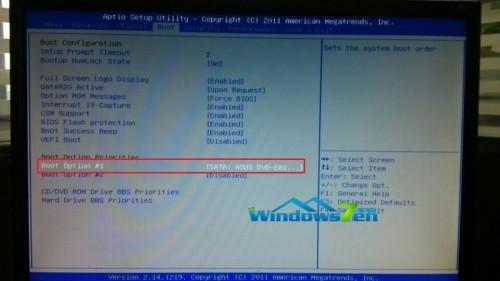重装系统映泰H61MLC2主板如何设置BIOS从光盘启动教程
来源: 最后更新:23-11-21 12:17:07
导读:重装系统映泰H61MLC2主板如何设置BIOS从光盘启动教程 想要利用系统光盘,给电脑来一次大换血——重装系统(建议安装深度技术win7系统),就需要学会设置B
-
想要利用系统光盘,给电脑来一次大换血——重装系统(建议安装深度技术win7系统),就需要学会设置BIOS从光盘启动。而不同的主板设置BIOS从光盘启动的方法也不太一样。今天带给大家的是映泰H61MLC2主板设置BIOS从光盘启动的教程。
1.按下电脑的开机键,在电脑进入开机启动程序前(该过程时间很短),迅速按下DEL键或者F12(不同电脑的启动热键有所不同),进入BIOS设置界面。
2.进入BIOS设置界面后,用键盘上的“←→”方向键选中“BOOT”栏目,用键盘上的“↑↓”方向键选中,Boot options #1条目,并按下回车键,如图1所示:



图1 选中BOOT选中Boot options #13. 在出现的界面中,用键盘上的“↑↓”选中代表CD/DVD字样的文字,此处墨染暖心的电脑是“SATA:ASUS DVD-E818A9T”,选中并按下回车键,如图2所示:


图2 SATA:ASUS DVD-E818A9T4.此时,图1中的Boot Option #1中已经出现刚刚的选择条目,如图3所示:
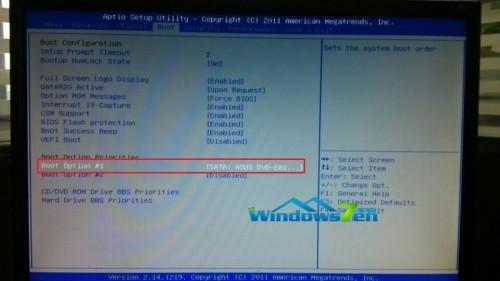
图3 Boot Option #1中已经出现刚刚的选择条目5.按下F4,在出现的保存选择提示界面,选择“Yes”,并按下回车键,如图4所示:

图4 保存免责声明:本文系转载,版权归原作者所有;旨在传递信息,其原创性以及文中陈述文字和内容未经本站证实。
帮同学化妆最高日入近千 帮朋友化妆帮同学化妆最高日入近千?浙江大二女生冲上热搜,彩妆,妆容,模特,王
2023吉林省紧缺急需职业工种目录政策解读 2024张杰上海演唱会启东直通车专线时间+票价 马龙谢幕,孙颖莎显示统治力,林诗栋紧追王楚钦,国乒新奥运周期竞争已启动 全世界都被吓了一跳(全世界都被吓了一跳是什么歌)热门标签
热门文章
-
和数字搭配的女孩名字 带数字的女孩名字 24-10-07
-
灯笼花一年开几次花(灯笼花一年四季开花吗) 24-10-07
-
冬桃苗品种(冬桃苗什么品种好) 24-10-07
-
长绒棉滑滑的冬天会不会冷(长绒棉滑滑的冬天会不会冷掉) 24-10-07
-
竹子冬天叶子全干了怎么办 竹子冬天叶子全干了怎么办呢 24-10-07
-
春天移栽牡丹能开花吗 春天移栽牡丹能开花吗图片 24-10-07
-
表示心酸的一句话(表示心酸的一句话怎么写) 24-10-07
-
轮胎气门嘴用什么胶(轮胎气门嘴用什么胶粘好) 24-10-07
-
windows安装redis缓存使用图文教程(windows安装redis5.0) 24-10-07
-
价格管制关税曲线是什么 价格管制关税曲线是什么样的 24-10-06